כיצד להחזיר מנהל התקן מתאם Wi-Fi בחלונות 10?
הרבה ממשתמשי Windows 10 התמודדו עם הבעיה של חיבור Wi-Fi לא יציב. מישהו, לאחר התקנה או עדכון ל- Windows 10, מתאם ה- Wi-Fi כלל לא הופיע במערכת, ואי אפשר להתחבר לרשת האלחוטית. ואם יש חיבור אלחוטי, אז זה לא תמיד עובד כמו שצריך. המחשב הנייד או לא מתחבר לרשתות Wi-Fi, או שהוא מתחבר לזמן מה ועם שגיאות. כמו כן, לאחר התקנת עדכונים חדשים ב- Windows 10, לרבים היו בעיות בהתחלת נקודת גישה Wi-Fi במחשב נייד.
כמעט תמיד הבעיות המתוארות לעיל נובעות כתוצאה מהפעלת שגוי של מנהל ההתאם של ה- Wi-Fi. או שהוא לא מתאים ל- Windows 10, או אם כן, הוא לא יציב. לכן, אם יש לך בעיות בחיבור האלחוטי, אני תמיד ממליץ לך לנסות לעדכן קודם את מנהל ההתקן האלחוטי שלך. אך הבעיה היא שלא כל היצרניות כבר פרסמו מנהלי התקנים חדשים עבור Windows 10. ולגבי דגמי מחשבים ניידים מסוימים (מתאמים), מנהלי התקנים כאלה כבר לא מופיעים. לכן, אם עדכון (התקנה מחדש) לא עוזר, תוכל לנסות להסיר את המתאם מהמערכת (הוא יותקן מחדש), או להחליף את מנהל ההתקן מרשימת המתקנים שכבר הותקנו. כתבתי על כך במאמר פתרון בעיות במנהל ההתאם האלחוטי האלחוטי ב- Windows 10.
ובמאמר זה אני אראה לך דרך אחרת בה תוכל להחיות את המתאם האלחוטי של המחשב הנייד שלך. זהו החזרת נהג. התנאי היחיד הוא שיש להתקין את מנהל ההתקן. שיטה זו תעזור אם יש לך בעיות בחיבור לרשתות אלחוטיות, שגיאות בחיבור האינטרנט או בעת הפצת Wi-Fi מהמחשב הנייד.
החזר את מנהל ההתקן האלחוטי לאחור. שחזור הגרסה הישנה של מנהל ההתקן
אולי התקנת גרסה אחת של מנהל ההתקן, והחזרה לא תעבוד. בואו נבדוק עכשיו.
ראשית, עלינו להפעיל את מנהל ההתקנים. עשו זאת בצורה נוחה לכם. אתה יכול פשוט לפתוח את החיפוש, ולכתוב "מנהל התקנים", בתוצאות החיפוש, בחר בפריט הרצוי.
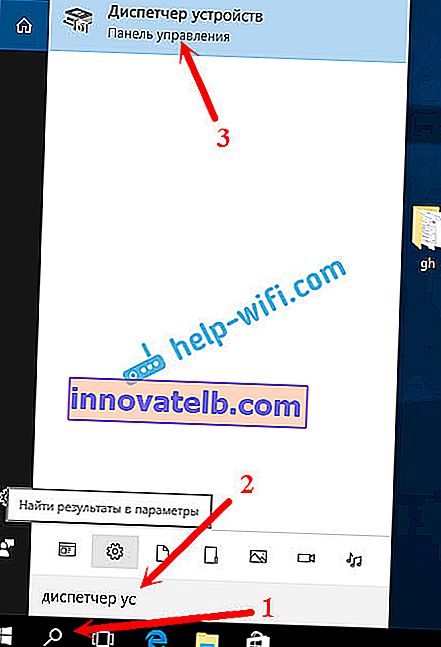
לאחר מכן, פתח את הכרטיסייה "מתאמים אלחוטיים", חפש שם את מתאם ה- Wi-Fi שלנו, לחץ עליו לחיצה ימנית ובחר "מאפיינים". שם המתאם האלחוטי יכלול ככל הנראה את המילים "אלחוטי", "WLAN", "אינטל", "ברודקום", "קוואלקום". לדוגמא, יש לי מתאם Wi-Fi מסוג TP-Link USB. לכן, זה נקרא כך.
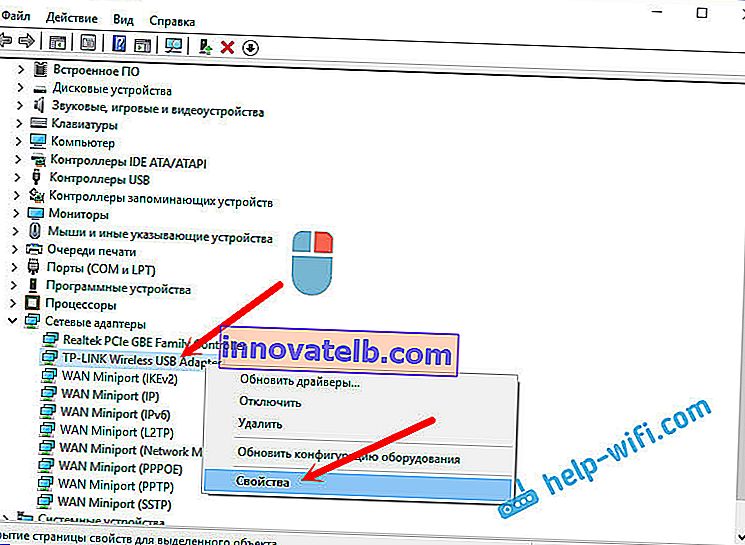
לאחר מכן עבור לכרטיסייה "מנהל התקן" ולחץ על כפתור "החזר את הנהג לאחור" .
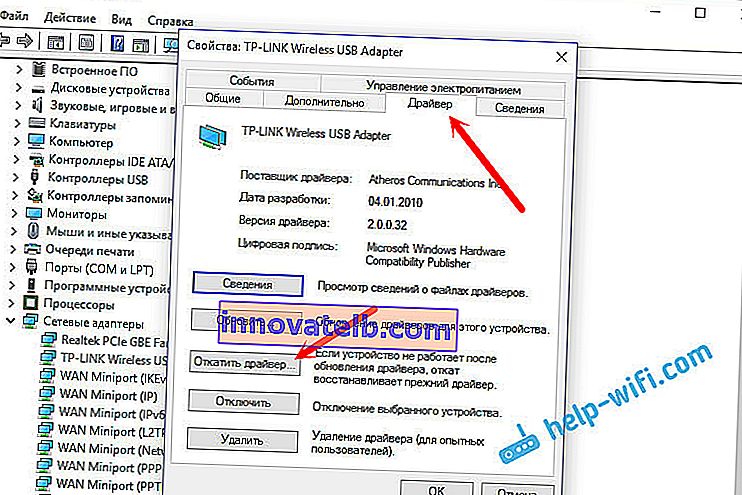
אנו בוחרים אחת מהסיבות לחזרה לגרסה הישנה של מנהל ההתקן ולוחצים על "כן".
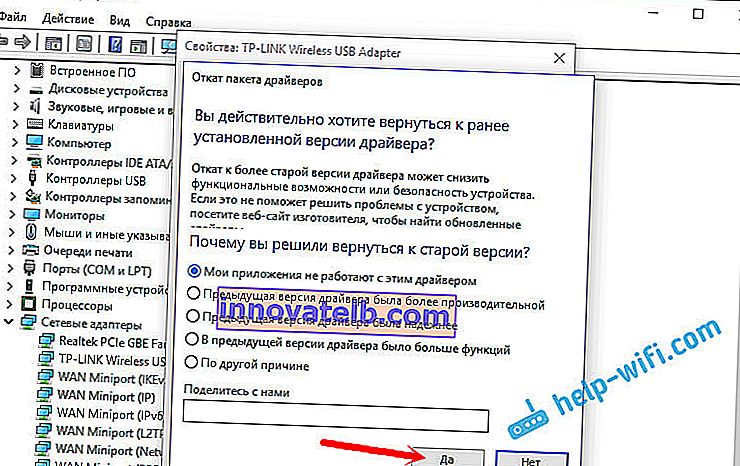
המערכת תחשוב מעט, המידע במנהל המכשירים יעודכן, והנהג ישוחזר. אתחל את המחשב ובדוק את החיבור האלחוטי. אם הבעיות נמשכות, עיין במאמרים לטיפים אחרים בכתובת: //help-wifi.com/windows-10/.
ואם אתה עדיין לא מצליח לפתור את הבעיה, אז תאר אותה בפירוט בתגובות. אנסה לייעץ למשהו. בהצלחה!